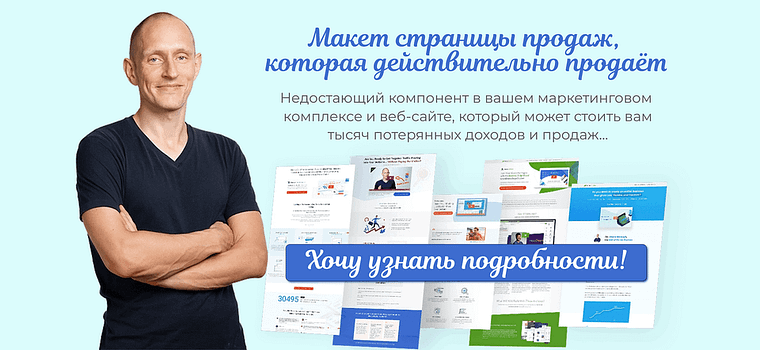В данной публикации мы продолжим и завершим обзор темы “Общие настройки WordPress” и рассмотрим настройки медиа, ссылок и приватности в WordPress.
В предыдущей статье мы рассмотрели настройки обсуждения в WordPress и давайте продолжим обзор общих настроек WordPress.
Цели обучения
В этой статье вы узнаете:
- общие настройки медиа в WordPress;
- общие настройки постоянных ссылок в WordPress;
- общие настройки приватности в WordPress
Настройки медиа в WordPress
Теперь давайте рассмотрим следующую вкладку: настройки медиа в WordPress.
Размеры изображения
Когда вы загружаете изображение, WordPress автоматически создаёт копию этого изображения в четырех разных размерах: оригинал, миниатюра (очень маленький), средний и большой. Эти настройки позволяют редактировать эти размеры.
Почему Вы хотели бы сделать это? Ну, может быть есть ваш размер изображения.
Например, если вы хотите использовать изображение 300 х 600 пикселей, потому что он соответствует тому, как вы хотите использовать изображение.
Средние размеры изображений 300 х 600 пикселей.
Для каждого из сайтов вы можете установить максимальные размеры в пикселях. Таким образом, по умолчанию миниатюра составляет 150 х 150 пикселей.
Для миниатюр есть дополнительные настройки, которые позволяют вам решить проблему.
Если это так, WordPress будет отрезать часть изображения чтобы соответствовать размерам. Если нет, то масштабируется исходное изображение пропорционально.
Для миниатюр мы бы посоветовали вам оставить это поле пустым. Обратите внимание, что некоторые темы и плагины создают дополнительные размеры изображения.
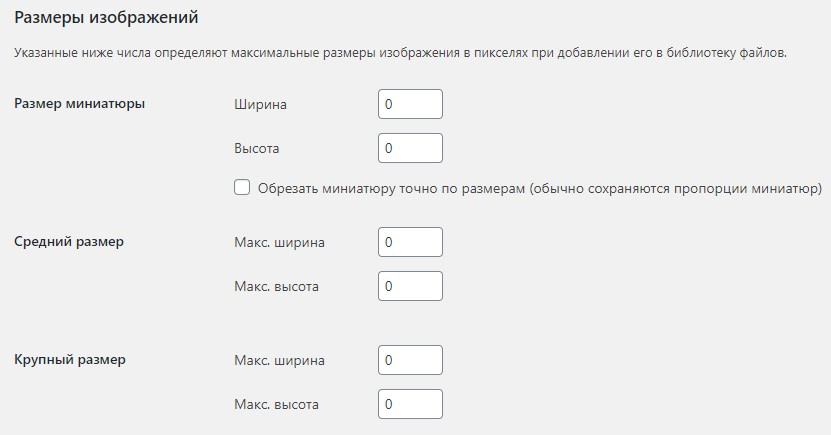
Загрузка файлов
Параметр «Загрузка файлов» предназначен для управления медиатекой. Если вы оставите этот флажок, WordPress будет создавать папки для каждого месяца и года. Это облегчает просмотр изображений, поэтому мы советуем оставить это.

Настройка постоянных ссылок в WordPress
Следующая вкладка, которую мы собираемся изучить, это вкладка настроек постоянных ссылок.
Давайте сначала обсудим, что такое постоянные ссылки.
Постоянная ссылка в основном полный URL вашего поста или страницы. URL должны быть читабельными и значимыми для ваших пользователей.
Поэтому важно учитывать, какая структура URL соответствует вашему сайту. Давайте погрузимся в настройки.
Общие настройки
Общие настройки позволяют выбирать из шести разных URL структур. Там отображаемый URL виден для каждой структуры.
Пользовательская структура обычно является хорошим выбором, потому что она позволяет выбрать то, что лучше для вас.
Есть кнопки с процентами и словом указать так называемые переменные. Таким образом, для которого используется ‘год’, URL будет показывать год, в котором был опубликован пост. И переменная для «категории», URL будет содержать категорию, в которой находится пост.
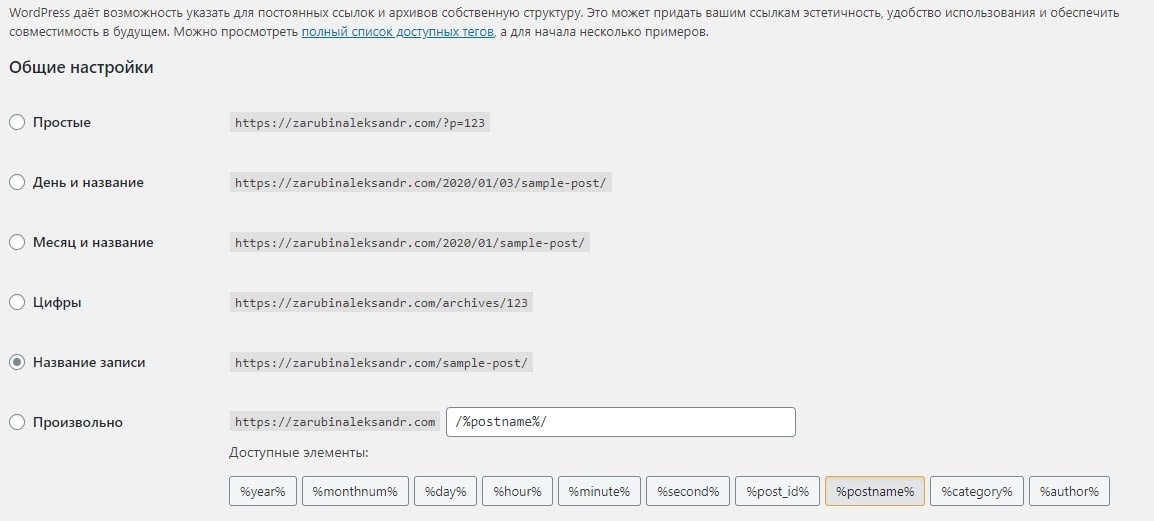
Дополнительно
В дополнение к общим настройкам есть также дополнительные настройки. Здесь вы можете что-то изменить для очень специфических страниц: ваших страниц архива категорий и тегов.
Эти страницы алгоритма при создании категории или тега. Они являются списком всех сообщений, которые находятся в определенной категории или теге. С этой настройкой Вы можете изменить их URL.
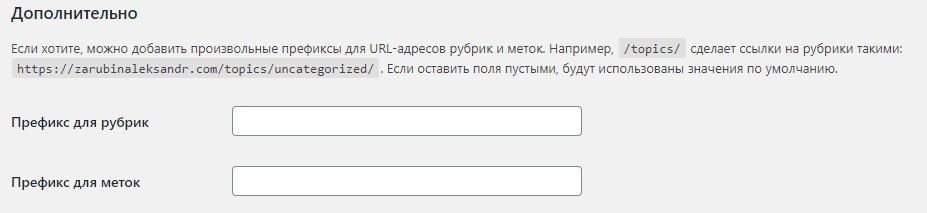
Конфиденциальность
Последняя вкладка, которую мы собираемся обсудить в этой статье, это вкладка настроек конфиденциальности. Здесь вы можете изменить политику конфиденциальности.
Есть шаблон, который WordPress обеспечивает для вас, что охватывает некоторые важные вещи, но это неполный документ и может потребоваться дополнения с вашей стороны. WordPress настроил несколько заголовков о темах, о которых он просто не может предоставить информацию, потому что это зависит от вас.
Целесообразно проверить правила в стране, в которой вы находитесь, и посмотреть, соответствует ли Политика конфиденциальности им.
К счастью, на странице есть несколько ссылок на полезные предложения. Вы также можете создать свою политику конфиденциальности с нуля.
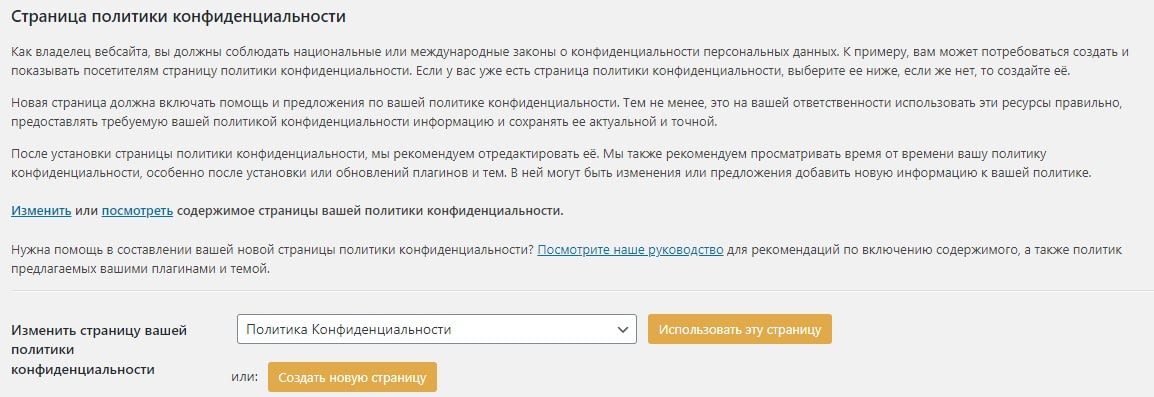
Вот и всё, что можно было сказать про настройки медиа, ссылок и приватности в WordPress в данной публикации. Тема общих настроек в WordPress закончена.
А в следующей статье мы рассмотрим всё о темах в WordPress .
Ключевые моменты
В этой статье и несколько предыдущих мы рассмотрели, как вы можете настроить свой сайт с настройками, предложенными WordPress. Вы можете получить доступ к этим настройкам через меню администратора в вашем бэкэнде WordPress.